MySQLデータベースを介して新しいWordPressユーザーを追加する方法
公開: 2021-12-16WordPressの設計目標は柔軟性を提供しますが、タスクを実行するための最も効率的な方法は、ダッシュボードを介して実行することです。 ここでは、インストールのほぼすべての側面を利用できます。多くの場合、直感的なグラフィカルユーザーインターフェイス(GUI)が役立ちます。 ただし、ダッシュボードを使用することが最善の方法ではない場合もあります。 たとえば、WordPress内の専用画面を使用するのではなく、MySQLデータベースを介して新しいユーザーを追加したい場合があります。
日常のタスクのためにMySQLデータベースをざっと見て回ることはお勧めしませんが、ダッシュボードにアクセスできないときにユーザーを設定するための単純な「出入り」でベーコンを保存できます。 これは、固有の問題を解決する極端な方法ですが、必要な場合は唯一の解決策になります。
この投稿では、MySQLデータベースを介して新しいユーザーを追加する方法を紹介します。 その前に、なぜこれを実行したいかを確認する必要があります。
MySQLデータベースを介して新しいユーザーを追加する理由
WordPress Webサイトのダッシュボードにアクセスできないため、この記事を読んでいる可能性があり、その理由をすでに理解していることを認めます。 ほとんどの場合、WordPressの他の部分に物理的にアクセスすることはできないため、サイトにアクセスするには「長い道のりを歩き回る」必要があります。
これが発生する理由として、一番の理由はユーザーの関与です。 これは、いくつかの無実で悪意のあるユースケースをカバーできます。
- ユーザーの資格情報を忘れたり紛失したりして、他の管理者ユーザーが頼りになっていない可能性があります。
- MySQLデータベースのインターフェース内でより快適である可能性があります(これはまれですが)。
- あなたはあなたのサイトを危険にさらした悪意のある攻撃の犠牲者です。
- また、サイトからあなたを締め出す能力を行使する不満を持った元管理者ユーザーと戦うこともできます。
もちろん、これらの理由の多くは劇的で極端なケースです。 アクセスできない理由に関係なく、MySQLデータベースのアクセシビリティを活用して新しいWordPressユーザーを作成できます。
MySQLデータベースにアクセスする方法
新しいユーザーを設定する前に、データベース自体にアクセスする必要があります。 十分な勇気があれば、コマンドラインからこれを行うこともできますが、もっと簡単な方法があります。
phpMyAdminやAdminerなどの管理ツールを介してデータベースにアクセスできます。 ホストに応じて、どちらか一方が提供されます。 ホストがこれらのいずれか、または代替のデータベース管理ソリューションを提供しないことはめったにありません。
長い間、phpMyAdminはやや典型的な標準でした。
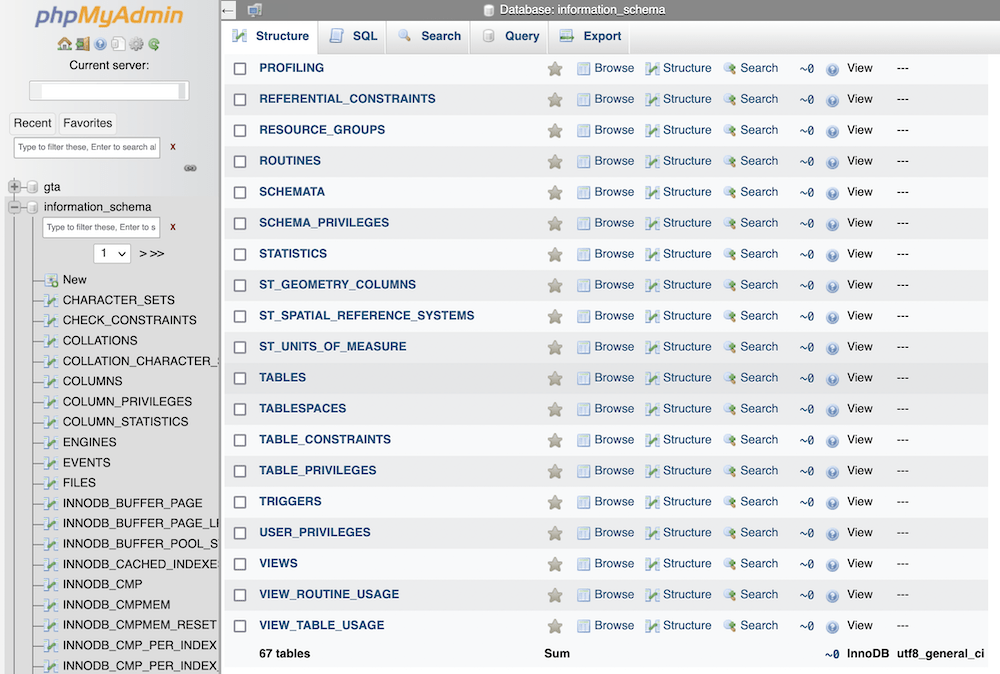
左側に完全なデータベースのツリーディレクトリがあります。 これらを展開すると、「テーブル」のリストが表示されます。 これらはExcelのワークシートやスプレッドシートアプリケーションのようなもので、データの個々の要素を保持します。 テーブルをネストすることもできます。これは、WordPressのデータ構造を構築するための一般的な方法です。
各テーブルには、コメント、コンテンツ、ユーザーなどのデータの特定の「スライス」が含まれています。 実際、データベースには、WordPressWebサイトに関係するほとんどすべてのものが含まれています。 このように、それはあなたのサイトの基本的な要素であり、また重要です。
WordPressユーザーのリストを見つける場所については後で説明します。 とりあえず、あなたのサイトでのハッキングの試みについて話をするために少し回り道をしてみましょう。
Webサイトがハッキングされている疑いがある場合の対処方法
先に進む前に、ハッキングされたWebサイトについて話すことが重要です。 Webサイトがハッキングされている疑いがある場合は、迅速に行動する必要があります。 これはブログの他の場所で話しているテーマですが、要するに、他のことをする前に脅威を根絶したいと思うでしょう。
ハッキングされたサイトへのアクセスに問題がある場合は、WP Tech Support、Sucuri、Wordfence、MalCareなどの専門会社に連絡することをお勧めします。 彼らはあなたが状況をコントロールするのを手伝うことができ、それはあなたに将来のためにあなたのサイトを強化する機会を与えるでしょう。
MySQLデータベースを介して新しいWordPressユーザーを追加する方法
選択したデータベース管理ツールを開く前に、サイトとデータベースの完全バックアップを実行することを忘れないでください。 最悪の事態が発生し、サイトを復元する必要がある場合、これらのファイルはあなたにとって最も価値があります。
準備ができたら、次の手順に従います。
- お好みのツールを使用してMySQLデータベースにアクセスします。
-
wp_usersテーブルを開きます。 - テーブルにユーザーを挿入します。
- 新しいユーザーの機能を追加します。
各ステップは、複雑なタスクに期待するよりも簡単です。 最初のステップとして、MySQLデータベースを開く必要があります。
1.専用の管理ツールを使用してMySQLデータベースにログインします
まず、ホストが提供するツールを確認する必要があります。 管理ソリューションはたくさんありますが、ほとんどのホストはphpMyAdminまたはAdminerのいずれかで動作します。 プロセスはどちらも同じです。この投稿ではAdminerを使用しますが、phpMyAdminの手順が異なる場合にも注意します。
ログインするには、サイトやホスティングの詳細ではなく、データベースのクレデンシャルが必要になることに注意してください。 これらは多くの場合、ホスティングコントロールパネル内にあります。詳細を見つけるのに苦労している場合は、ホストに連絡することをお勧めします。
また、ホストには企業間で一貫性のないカスタムダッシュボードがあることが多いため、データベースアクセスリンクを探す必要がある場合もあります。 これは、ホスティングプロバイダーがcPanelから離れるにつれてより一般的になります。 ただし、このホスティングダッシュボードの場合でも、phpMyAdminへのリンクは目立ちます。
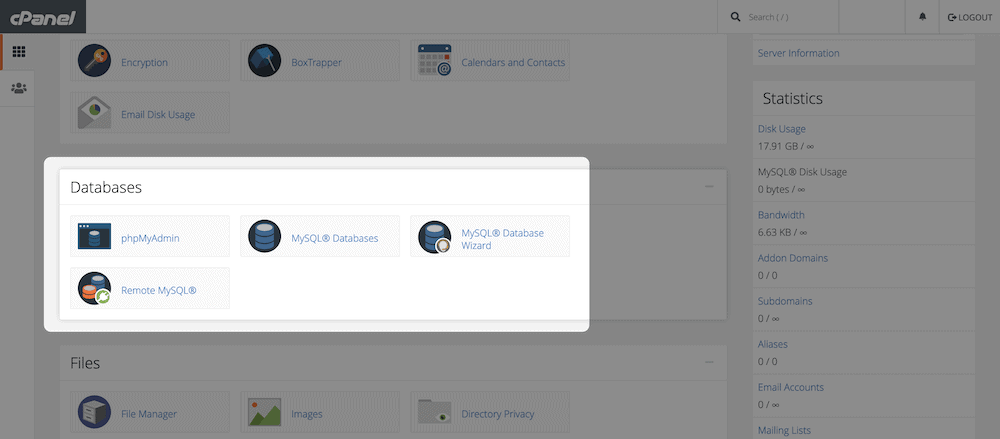
ホストとデータベース管理ツールに関係なく、ログインプロセスは他のほとんどすべての「ロックされた」システムと同様です。 ユーザー名とパスワードを入力し、クリックしてデータベース情報が読み込まれるのを待つだけです。
wp_usersテーブルを見つけてアクセスします
入ったら、wp_usersテーブルを見つける必要があります。ここで作業します。 ほとんどのインターフェースのプロセスは同じですwp_usersというテーブルの左側を見てください。 ただし、ここでの問題は、カスタムテーブルプレフィックスを使用するかどうかによって、名前が異なる可能性があることです。
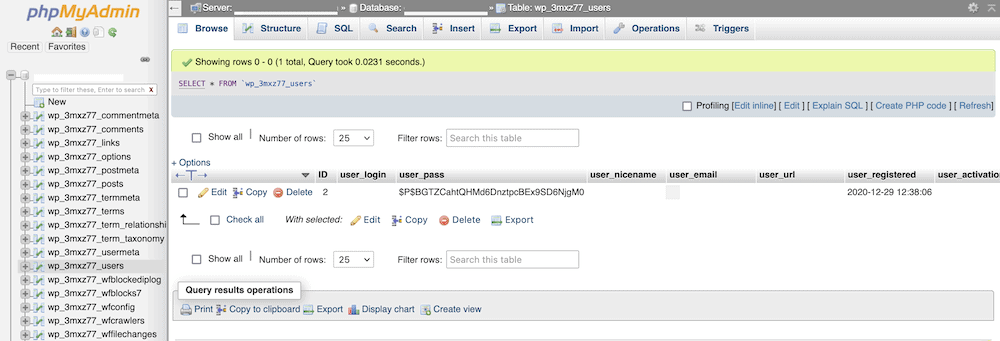
とにかく、テーブルには「users」という名前が含まれている必要があります。 左側の列でクリックすると、画面のメイン領域で開きます。

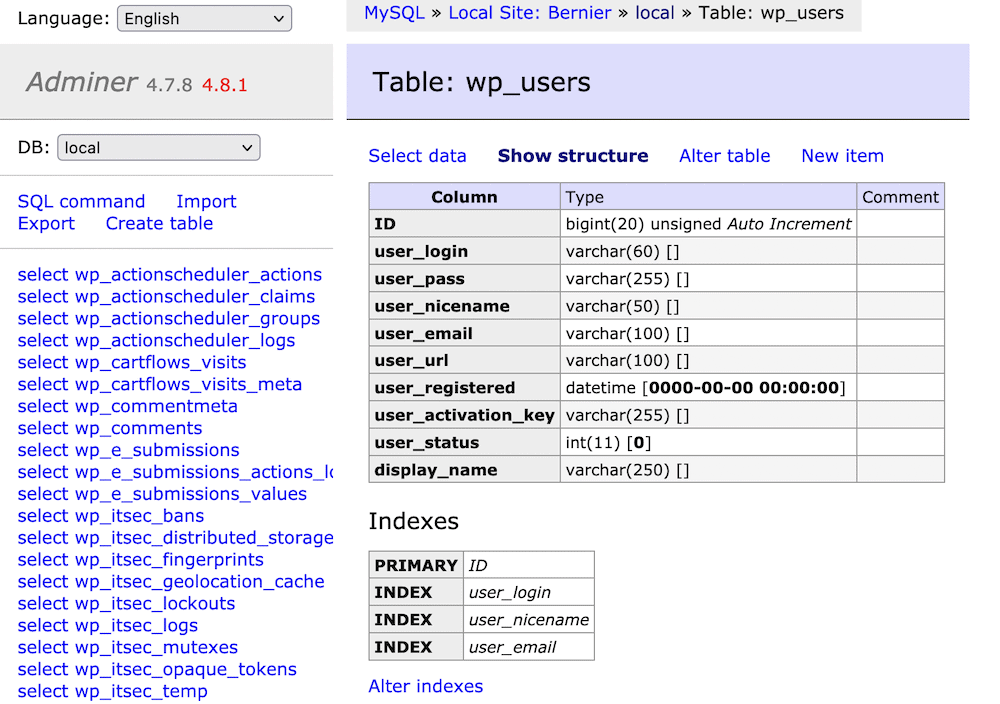
phpMyAdminの場合、画面が開き、ユーザーのリストが表示されます。 管理者の場合、テーブル構造が表示されます。これは、入力する必要のある情報とその方法を理解するのに役立ちます。 現在のユーザーのリストを表示するには、 [データの選択]リンクを選択します。
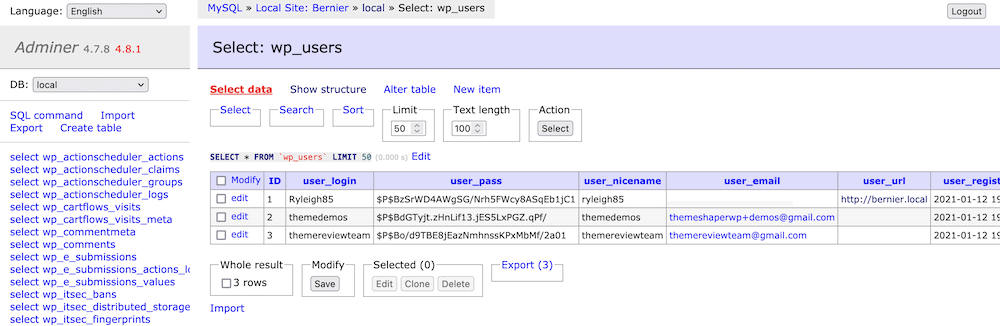
ここから、新しいユーザーの追加を開始できます。
3.新しいユーザーをテーブルに挿入します
AdminerとphpMyAdminの両方に、新しいデータを入力するためのリンクがwp_usersテーブル画面にあります。 phpMyAdminの場合は、上部にある[挿入]リンクを選択しますが、[管理者]では[新しい]アイテムです。
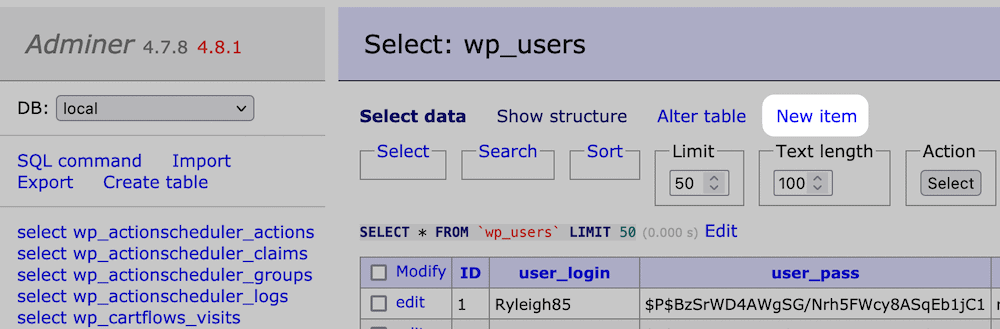
ただし、同じタイプのデータベースを扱っているため、入力する必要のあるフィールドは同じになります。
-
user_login:ここで、関連するWordPressフィールドに入力するログイン名を選択できます。 -
user_pass:ここにパスワードを入力する必要がありますが、フィールドのドロップダウンメニューからMD5を選択していることを確認してください。 これは、パスワードを「ハッシュ」し、悪意のある意図から安全に保つのに役立ちます。 -
user_nicename:今のところ、user_loginと同じ名前を使用しますが、すべての特殊文字と大文字小文字を削除します。 -
user_email:これはあなたがアクセスできるメールアドレスである可能性があります。 -
user_registered:これはレジストリのタイムスタンプとして機能します。これは現在のデータと時刻である必要があります。 ここのドロップダウンメニューから今すぐ選択できる場合があります。 -
user_status:この値をゼロに設定できます。
これらのフィールドに入力したら、[保存]または[移動]をクリックすると、リストが更新されて新しいユーザーが表示されます。 しかし、これで仕事は終わりです。 新しいユーザーが適切な権限を持っていることを確認する必要があります。
4.新しく作成されたユーザーに特定の機能を追加します
新しいユーザーとしてログインする前に、ユーザーに管理者権限を与えるためにいくつかの機能を適用する必要があります。 ただし、最初に、 wp_usersテーブルからユーザーID番号を書き留めます。
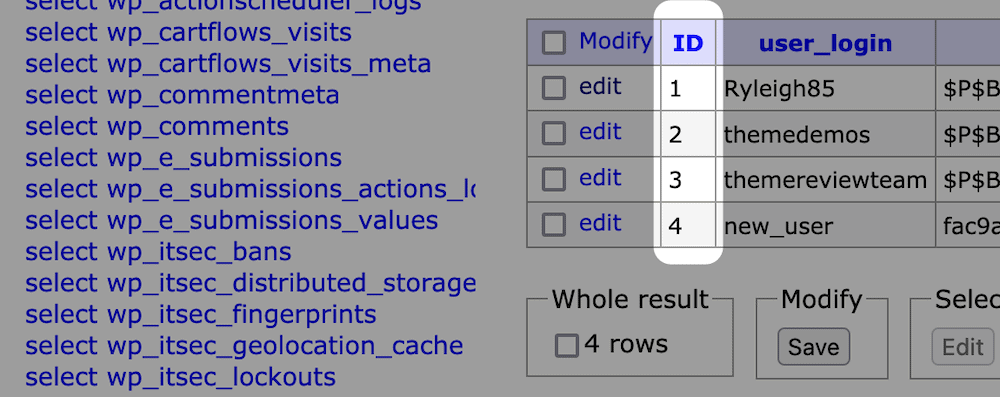
次に、左側のリストからwp_usermetaテーブルを見つけます。
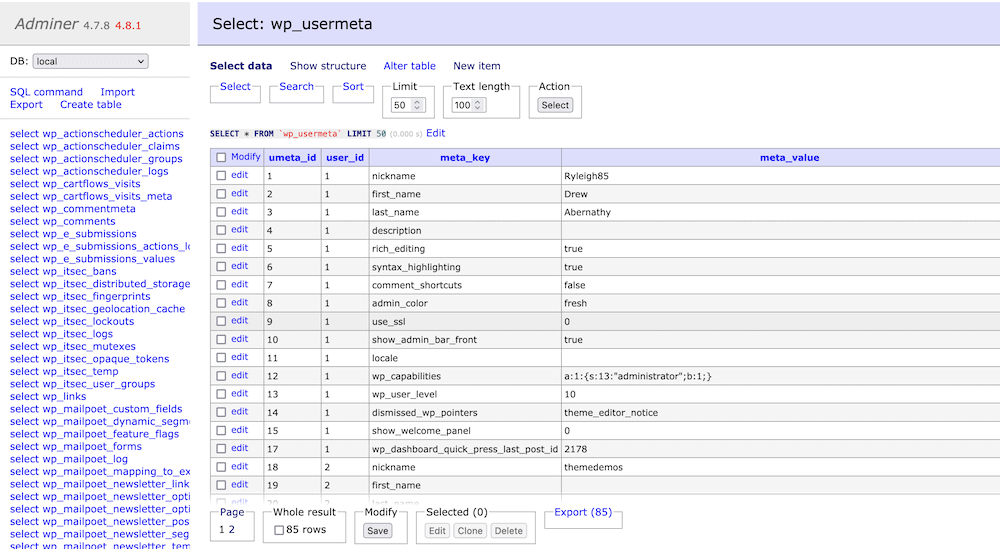
これにより、各ユーザーの詳細がたくさん表示されますが、新しい追加の詳細は表示されません。 最後のステップと同じように、ここでのタスクはテーブルに新しい行を追加することです。 フィールドに入力する方法は次のとおりです。
-
user_id:これは今書き留めたIDと同じである必要があります。 -
meta_key:wp_capabilities -
meta_value:a:1:{s:13:"administrator";b:1;}
繰り返しますが、クリックして続行すると、フロントエンドのWordPressログインフォームを使用してサイトにログインできるようになります。
要約すれば
これはまれな状況であり、コンテンツを操作するためにMySQLデータベースをクラックオープンする必要があることを意味します。 ほとんどの場合、WordPressダッシュボードはサイトの要素を操作するための素晴らしいプラットフォームです。 ただし、無実または悪意のある理由でサイトにアクセスできない場合は、データベースにログインすると、ほぼ同じ数のタスクを実行できます。
この投稿では、MySQLデータベースを介して新しいユーザーを追加する方法を紹介しました。 タスクの最も難しい部分はユーザー機能を追加することですが、必要なメタデータを書くのは難しくありません。 終了したら、Web上の通常のGUIインターフェイスを介してサイトにログインできます。
MySQLデータベースを介して新しいユーザーを追加しようとしていますか?もしそうなら、どのような理由で? 以下のコメントセクションであなたのストーリーを共有してください!
